IRP_NO_MORE_STACK_LOCATIONS Windows 10 -päivitysvirhe
Jos Windows 10 -tietokoneesi uudempaan versioon/koontiversioon päivityksen jälkeen laite kaatuu pian käynnistyksen jälkeen(device crashes shortly after startup) ja palauttaa virheilmoituksen – IRP NO MORE STACK LOCATIONS , tämän viestin tarkoituksena on auttaa sinua. Tässä viestissä tunnistamme mahdollisen syyn sekä tarjoamme vastaavan ratkaisun, jonka avulla voit yrittää auttaa sinua lieventämään ongelmaa.
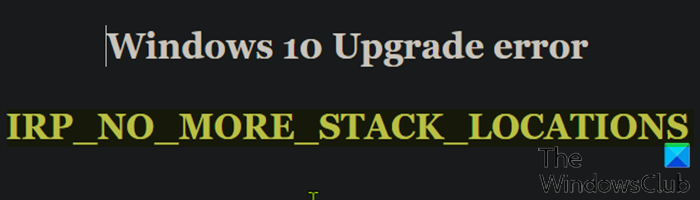
Tämä ongelma voi ilmetä, kun tietty kolmannen osapuolen ohjain eli farspace.sys asennetaan järjestelmään ennen kuin päivität Windows 10 :n uudempaan versioon . Jos tietokone, jossa on ei-tuettu ajuri, päivitetään, käynnistyy bugcheck-virhe . SomeFarspace.sys- ohjainversioiden tiedetään aiheuttavan tämän ongelman.
Voit varmistaa, että järjestelmäsi ongelma johtuu tästä farspace.sys-ohjaimesta, toimimalla seuraavasti:
- Siirry alla olevaan kansiopolkuun.
C:\Windows\System32\drivers
- Etsi farspace.sys-tiedosto.
- Napsauta tiedostoa hiiren kakkospainikkeella ja valitse sitten Ominaisuudet(Properties) .
- Valitse ominaisuusikkunassa Tiedot(Details) - välilehti ja merkitse tiedoston versio muistiin.
Jos tiedoston versio on 8.34. x .4642 tai vanhempi, tämä ohjain aiheuttaa tämän virheen. Siinä tapauksessa voit jatkaa alla seuraavassa osiossa nähdäksesi sovellettavan ongelman korjauksen.
IRP_NO_MORE_STACK_LOCATIONS
Jos kohtaat tämän ongelman Windows 10 :ssä , voit kokeilla suositeltua 3-vaiheista korjaustoimenpidettämme alla olevassa järjestyksessä ratkaistaksesi ongelman tehokkaasti.
- Poista käytöstä Storage Sensen ajoitettu tehtävä, joka laukaisee viallisen koodin.
- Lataa ja asenna päivitetty farspace.sys- ohjain.
- Ota Storage Sensen(Storage Sense) ajoitettu tehtävä uudelleen käyttöön .
Katsotaanpa lyhyt kuvaus prosessista, joka liittyy 3-vaiheiseen korjausprosessiin.
1] Poista käytöstä(Disable) Storage Sensen(Storage Sense) ajoitettu tehtävä, joka laukaisee viallisen koodin.
Tutkimukset osoittavat, että jos Storage Sense ajoitettu tehtävä on käytössä, tämä BSOD -virhe laukeaa – jos farspace.sys vanhentunut ohjain on asennettu Windows 10 -tietokoneeseen.
Tässä ensimmäisessä vaiheessa sinun on poistettava Storage Sense ajoitettu tehtävä käytöstä. Näin:
- Avaa Suorita-valintaikkuna painamalla Windows key + R
- Kirjoita Suorita-valintaikkunaan cmd ja paina sitten CTRL + SHIFT + ENTER avataksesi open Command Prompt in admin/elevated mode .
- Kopioi ja liitä komentokehoteikkunassa alla oleva komento ja paina Enter .
schtasks /Change /TN Microsoft\Windows\DiskFootprint\StorageSense /DISABLE
Kun komento on suoritettu, siirry vaiheeseen 2.
2] Lataa(Download) ja asenna päivitetty farspace.sys-ohjain
Tässä vaiheessa sinun on ladattava (download)DeepFreezeWin10FarSpacePatch.msi- paketti .
Siirry sen latauspaikkaan.
(Double-click)Käynnistä päivityspaketti kaksoisnapsauttamalla .
Seuraa näytön ohjeita.
Kun olet suorittanut tämän virheen korjaamisen toisen vaiheen, jatka vaiheeseen 3(Step 3) .
3] Ota Storage Sensen(Storage Sense) ajoitettu tehtävä uudelleen käyttöön
Tässä kolmannessa ja viimeisessä vaiheessa sinun on otettava Storage Sense ajoitettu tehtävä uudelleen käyttöön. Voit tehdä sen seuraavasti:
- Avaa CMD(CMD Prompt) -kehote korotetussa/järjestelmänvalvojan tilassa.
- Kopioi ja liitä komentokehoteikkunassa alla oleva komento ja paina Enter .
schtasks /Change /TN Microsoft\Windows\DiskFootprint\StorageSense /ENABLE
Nyt voit yrittää Windows 10 -päivitysprosessia uudelleen - sen pitäisi valmistua onnistuneesti.
Huomautus(Note) : Kun olet suorittanut kolmivaiheisen korjaustoimenpiteen, Windows 10 -järjestelmä on käynnistettävä sulatettuna(booted in a thawed state) (syväjäädytettynä), jotta muutokset tulevat voimaan. Tämä tarkoittaa, että Faronicsin Deep(Deep) Freeze- nimisen ohjelman avulla voit käynnistää järjestelmän uudelleen sulatettuun tilaan, jolloin voit asentaa lisää ohjelmia, päivittää asetuksia, ohjaimia jne. ja sitten jäädyttää tietokoneen uudelleen uuteen tilaan. Se on vähän kuin virtuaalikoneen käyttöä, mutta ei sama asia.
That’s it!
Related posts
NTFS FILE SYSTEM Blue Screen -virhe Windows 11/10:ssä
JÄRJESTELMÄSÄIRE POIKKEUS EI KÄSITTELY (ldiagio.sys) BSOD
Korjaa 0xc0000142 Blue Screen -virhe Windows 11/10:ssä
Korjaa Klif.sys Blue Screen -virhe Windows 11/10:ssä
Kuinka korjata Orange Screen of Death Windows 11/10:ssä
Kernel ntoskrnl.exe puuttuu tai sisältää virheitä, Virhekoodi 0xc0000221
Korjaa FaceIt.sys, rzudd.sys tai AcmeVideo.sys BSOD-virhe Windows 10:ssä
Korjaa PFN_LIST_CORRUPT-virhe Windows 11/10:ssä
DPC_WATCHDOG_VIOLATION Sininen näyttö Windows 11/10:ssä
Korjaa 0xc0000135 Blue Screen -virhe Windows 11/10:ssä
Korjaa Ntfs.sys epäonnistunut BSOD-virhe Windows 10:ssä
Missä on BSOD-lokitiedoston sijainti Windows 11/10:ssä?
USER_MODE_HEALTH_MONITOR virhe Windows 10:ssä
SESSION_HAS_VALID_POOL_ON_EXIT Blue Screen Windows 11/10:ssä
Korjaa CRITICAL PROCESS DIED, 0x000000EF virhe Windows 11/10:ssä
Mitä tämä Windowsin virheilmoitus tarkoittaa?
Korjaa EXFAT FILE SYSTEM (volmgr.sys) BSOD-virhe Windows 11/10:ssä
Korjaa aksdf.sys Blue Screen of Death -virhe Windows 11/10:ssä
Korjaa Storport.sys BSOD -virheet Windows 10:ssä
KULJETUSSIVU VIALLINEN VARAUKSEN LOPPUN JÄLKEEN
